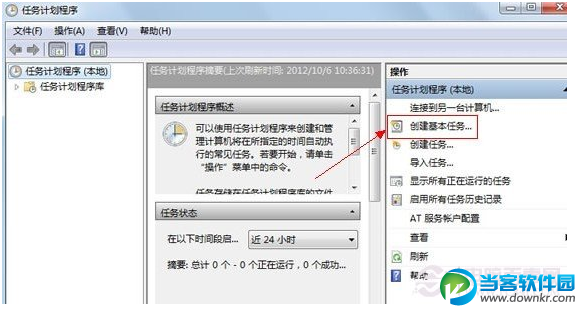Win7任務計劃是Windows7系統比較實用的一個小功能,利用Win7任務計劃,我們可以創建如定時關機、定時開啟某應用或者程序等等,實用性還是比較強的,不過很多網友只是聽過Win7任務計劃比較好玩,但卻不知道Win7任務計劃在哪,怎麼進入任務計劃等,下面本文將針對網友這個問題,詳細做個圖文解答,希望對大家有所幫助。
Win7任務計劃要找到其實很簡單,具體位置是在計算機管理工具的系統工具裡面,更簡單一些可以直接從開始-所有程序中找到,下面給大家介紹下如何找到並進入Win7計劃任務。詳情如下:
⒈)首先進入電腦桌面,選擇從桌面左下角的“開始”-找到“所有程序”,之後即可找到“任務計劃”,如下圖:
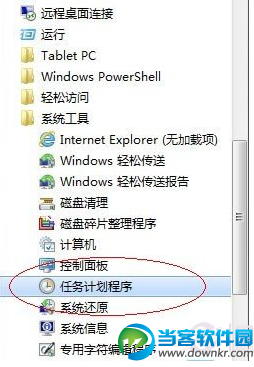
Win7開始按鈕中所有程序可以找到Win7計劃任務
⒉)找到Win7任務計劃,還可以在桌面上的“計算機”上右鍵鼠標,選擇“管理”然後進入“控制面板”再找到“系統安全”之後即可找到Win7任務計劃了,如下圖:
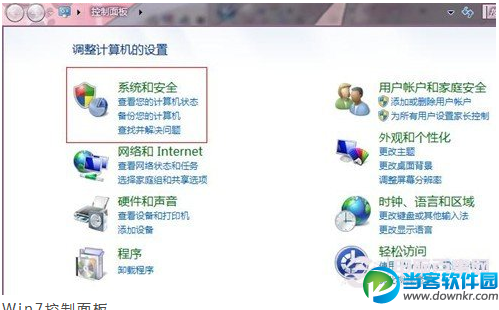
Win7控制面板
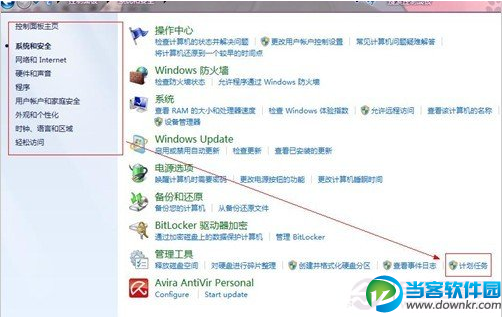
Win7系統和安全中心即可找到任務計劃
關於Win7任務計劃在哪就為大家介紹2種進入方法,進入任務計劃界面,如下圖所示,之後我們就可以開始創建計劃任務了,比如定時關機、定時開啟某某應用程序等等,關於如何添加計劃任務,我們會在下文詳細介紹。